Regresijas analīze ir būtisks instruments, lai analizētu un kvantitatīvi noteiktu attiecības starp dažādiem mainīgajiem. Šajā rokasgrāmatā es jums parādīšu, kā veikt regresijas analīzi programmā Excel, lai modelētu lineāru funkcionālo sakarību starp dažādiem uzņēmuma veiksmes rādītājiem un tā apgrozījumu. Mūs īpaši interesē, kuram no raksturlielumiem ir vislielākā ietekme uz apgrozījumu. Izpētiet šo procesu soli pa solim kopā ar mani.
Galvenie secinājumi
- Veiciet regresijas analīzi programmā Excel, lai noteiktu korelācijas starp mainīgajiem.
- Interpretējiet regresijas analīzes kvalitāti, izmantojot determinācijas koeficientu.
- Novērtēt statistisko nozīmīgumu, izmantojot p-vērtības un F-vērtības.
- Aprēķināt neatkarīgo mainīgo relatīvo nozīmi, izmantojot beta koeficientu.
Soli pa solim
Lai veiksmīgi veiktu regresijas analīzi programmā Excel, izpildiet šos soļus:
1. solis: Sagatavojiet un ievietojiet datus
Pirms regresijas analīzes veikšanas programmā Excel jāievada visi attiecīgie dati. Tas ietver veiksmes raksturlielumu sarakstu (piemēram, piegāde, cenas un snieguma attiecība, klientu apkalpošana u. c.) un apgrozījumu, ko vēlaties analizēt.
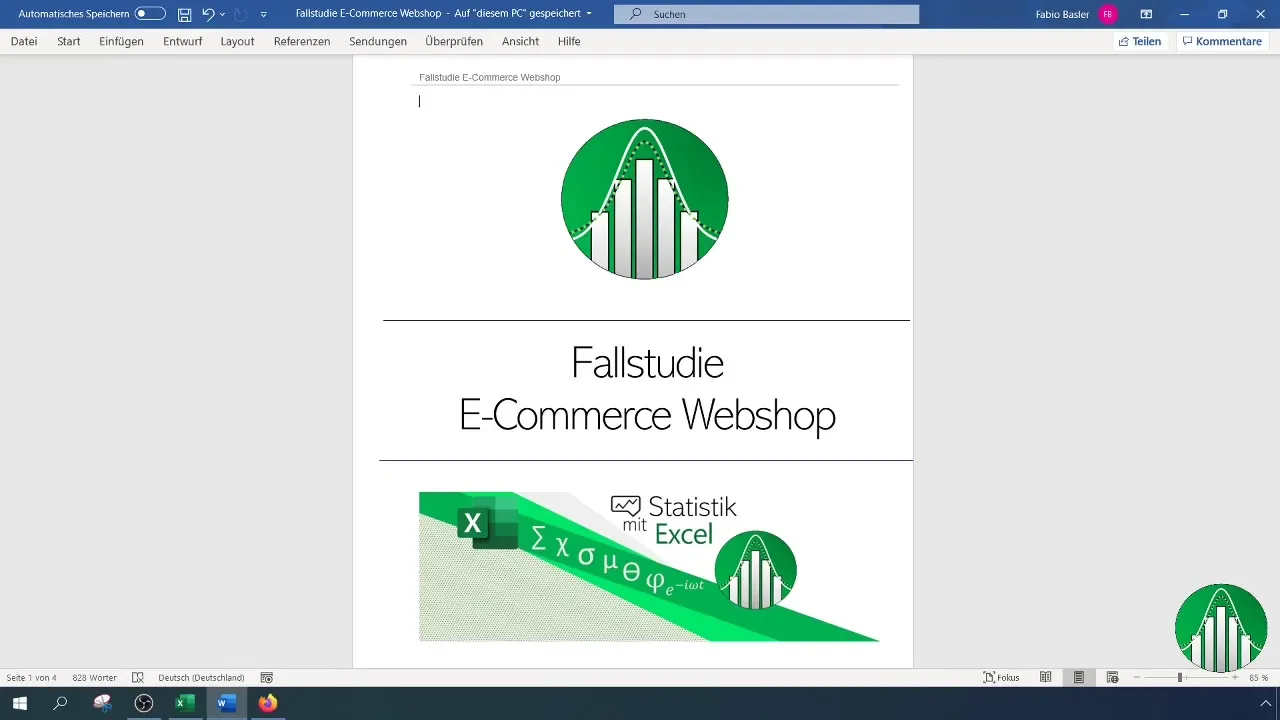
Solis Nr. 2: Izvēlieties neatkarīgos un atkarīgos mainīgos
Nosakiet atkarīgo mainīgo - šajā gadījumā apgrozījumu - un neatkarīgos mainīgos, kurus vēlaties analizēt. Atzīmējiet neatkarīgo mainīgo (X1 līdz X6) un atkarīgā mainīgā datus.
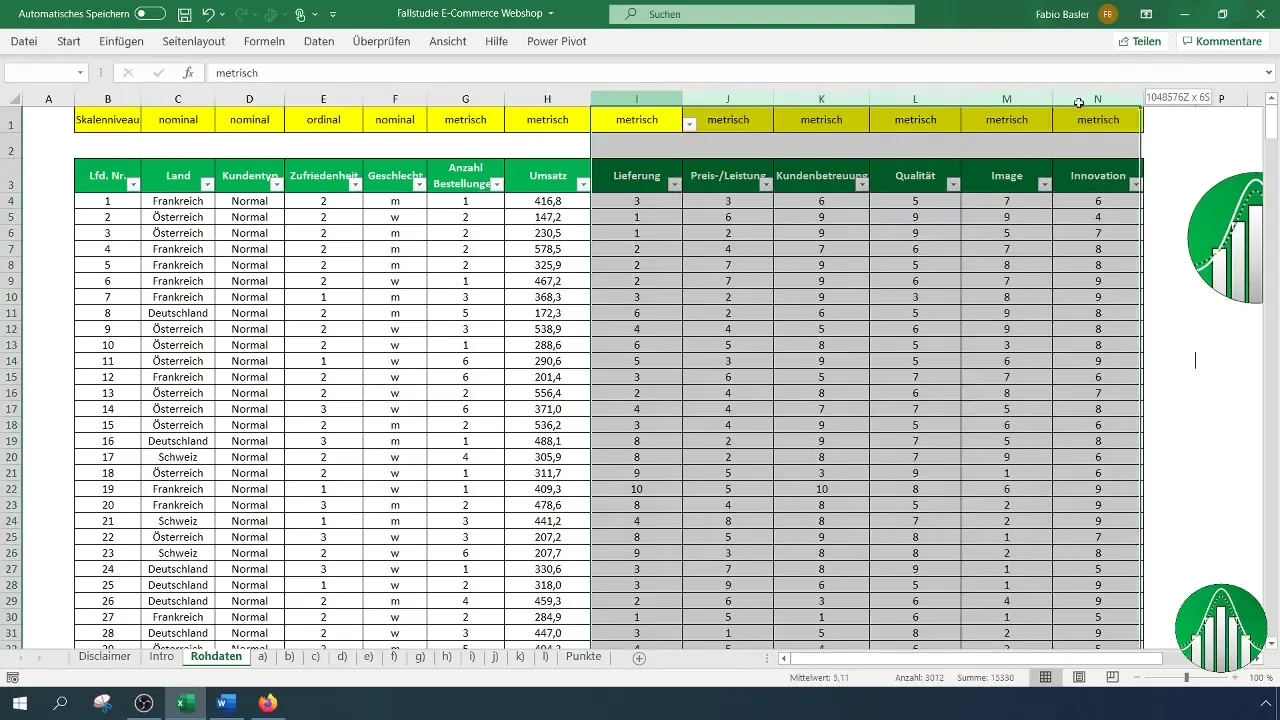
Solis 3: aktivizējiet datu analīzes rīku
Aktivizējiet datu analīzes rīku programmā Excel, izmantojot lenti. Dodieties uz "Dati" un meklējiet ikonu "Datu analīze", kas piedāvā dažādas statistikas funkcijas.
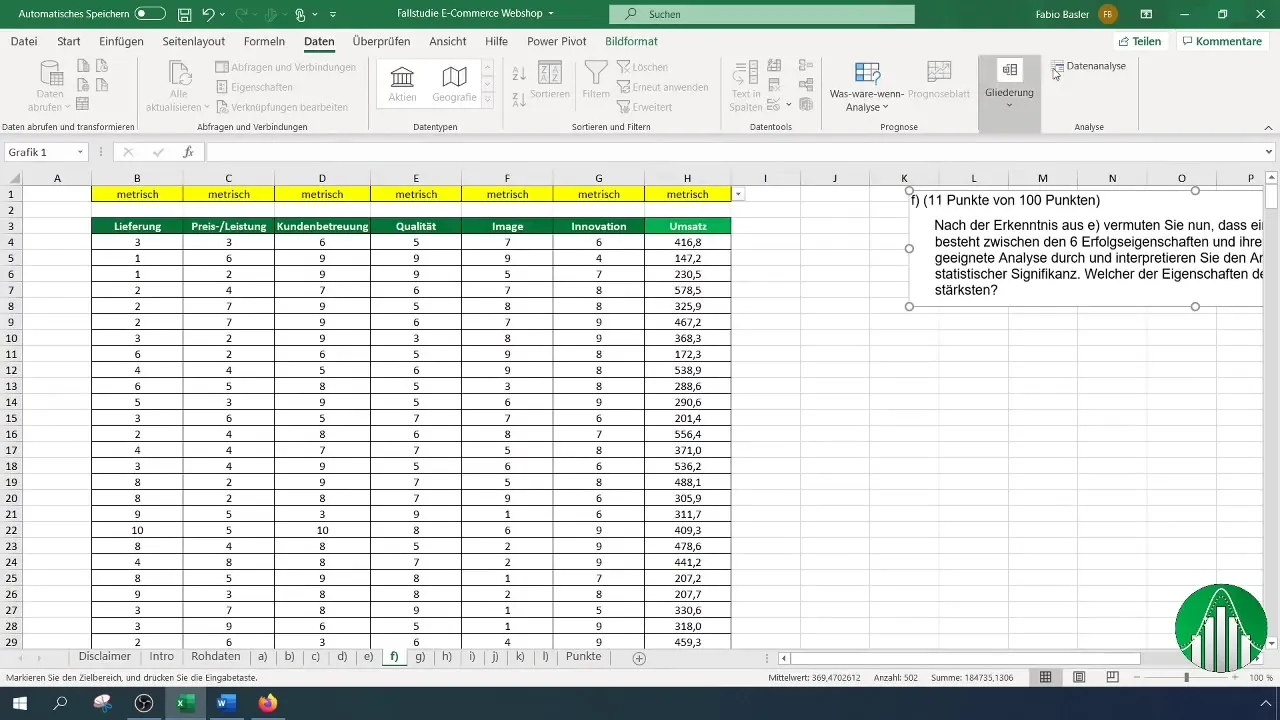
Solis 4: Izvēlieties regresiju
No pieejamo analīzes rīku saraksta izvēlieties opciju "Regresija". Tas ļauj veikt regresijas analīzi.
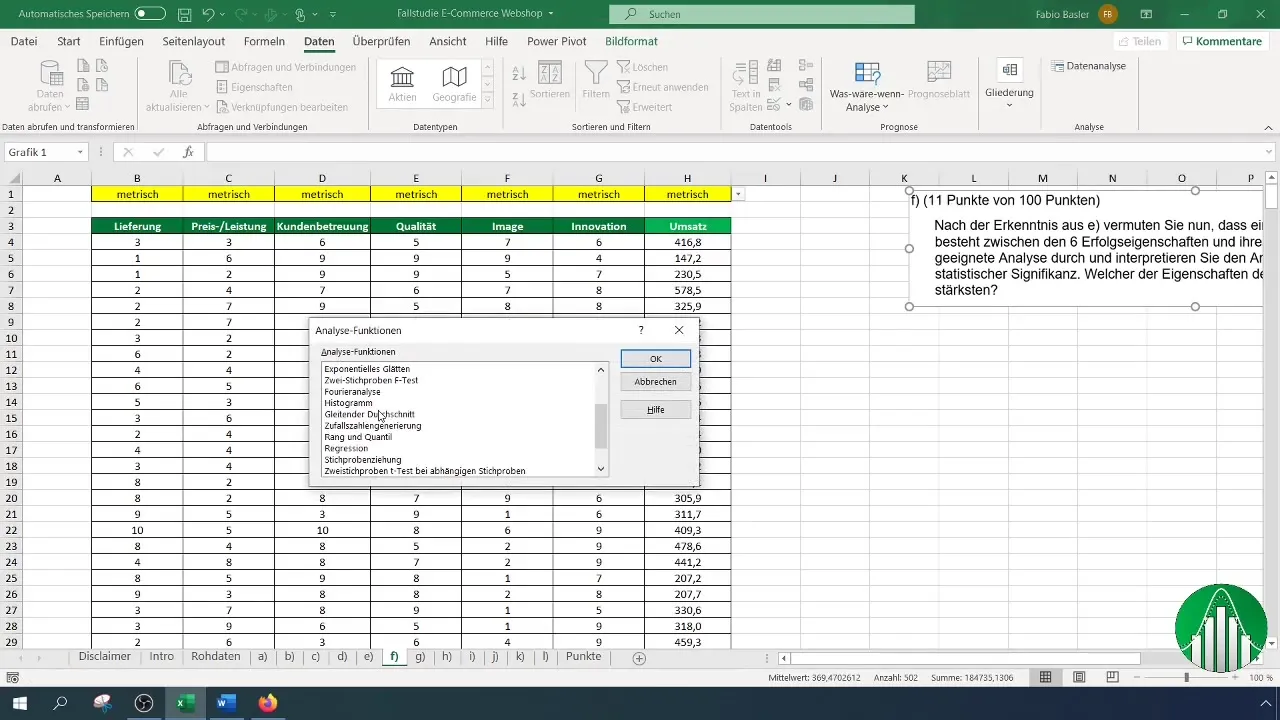
5. solis: Konfigurējiet regresijas ievades lauku.
Regresijas ievades laukā atlasiet atkarīgā mainīgā (pārdošanas apjomi) diapazonu un neatkarīgo mainīgo (veiksmes raksturlielumi) diapazonu. Pārliecinieties, ka ir aktivizēti marķējumi, lai mainīgie lielumi būtu pareizi identificēti.
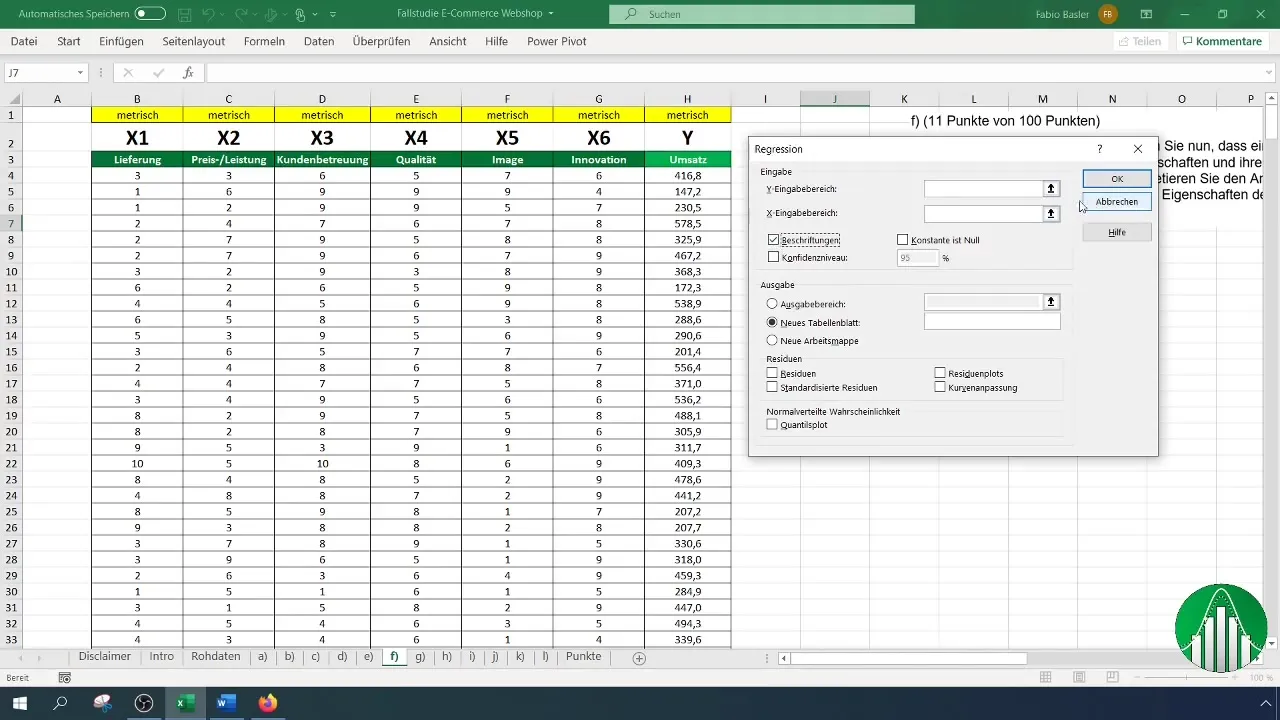
Solis Nr. 6: Definējiet izejas diapazonu
Definējiet izejas apgabalu, kurā vēlaties redzēt analīzes rezultātus. To varat sakārtot tieši datu kopas labajā pusē, lai dati paliktu pārskatāmi.
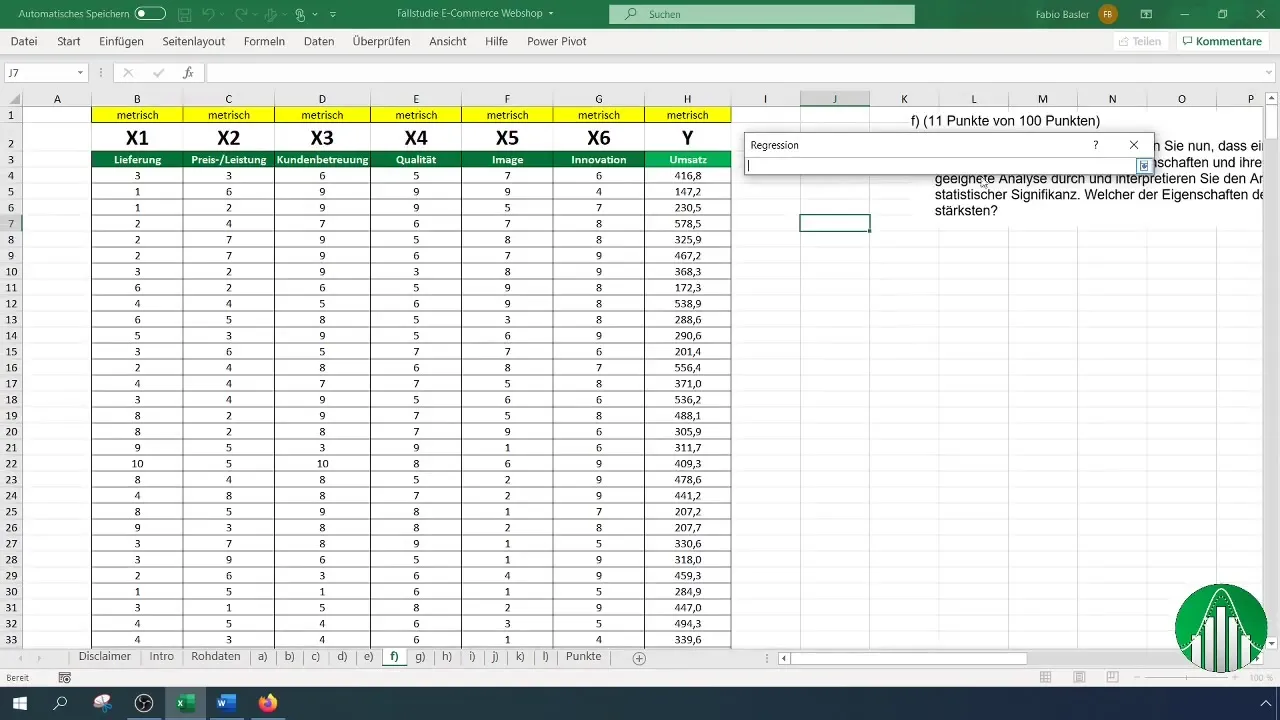
7. solis: Pārbaudiet ticamības līmeni
Pārliecinieties, ka ticamības līmenis ir iestatīts uz 95%, kas ir standarta vērtība lielākajā daļā statistisko analīžu. Tas ietekmē jūsu analīzes rezultātu ticamību.
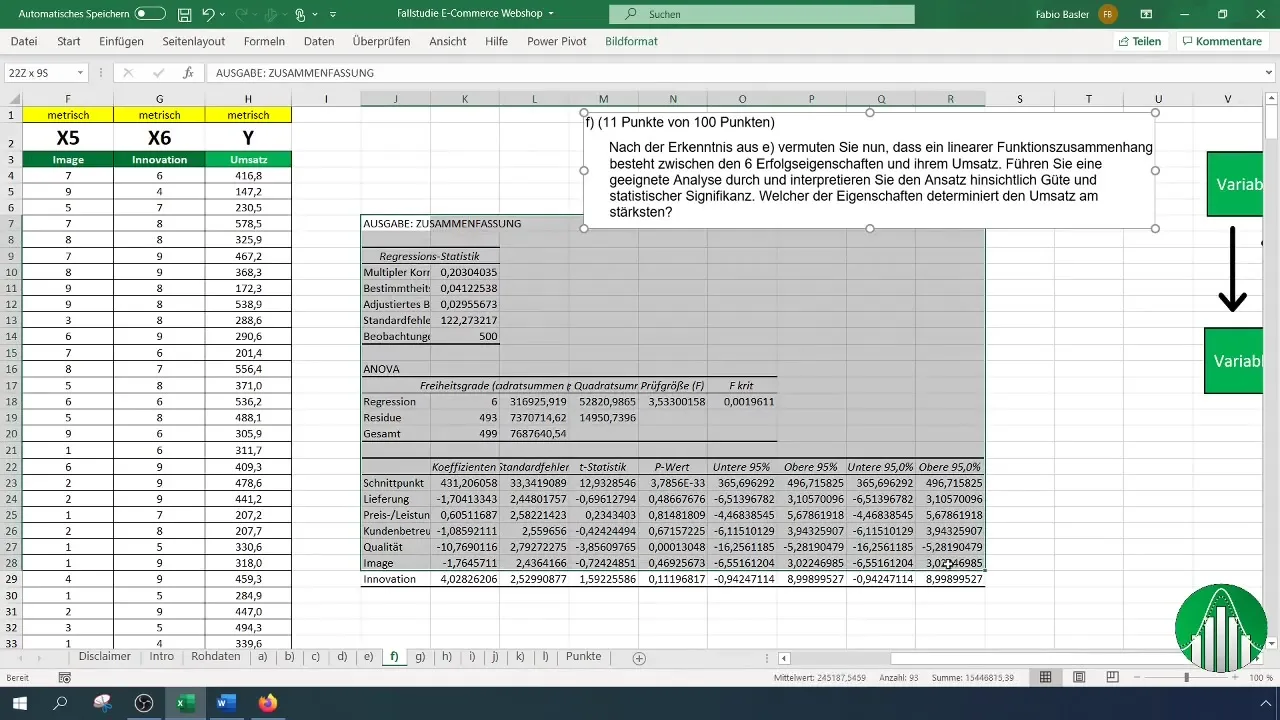
8. solis: Interpretējiet rezultātus
Kad analīze ir pabeigta, jūs redzēsiet rezultātus programmā Excel. Sāciet ar determinācijas koeficienta (R²) interpretāciju, kas ir no 0 līdz 1. Vērtība 0,041 norāda, ka neatkarīgie mainīgie izskaidro tikai 4 % no apgrozījuma dispersijas.
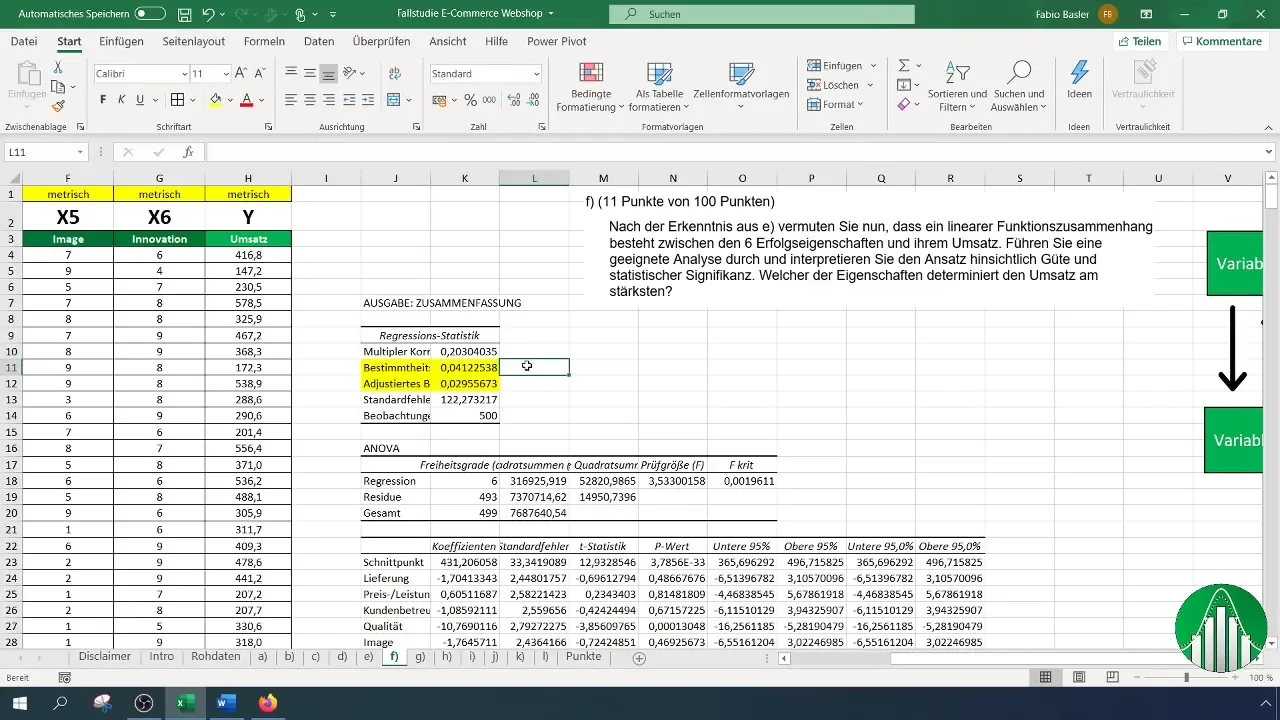
posms: Novērtējiet statistisko nozīmīgumu
Pārbaudiet analīzes p-vērtības un F-vērtību. P vērtība, kas ir mazāka par 0,05, norāda uz augstu statistisko nozīmīgumu, kas nozīmē, ka rezultāti ir vērtīgi jūsu hipotēžu kontekstā.
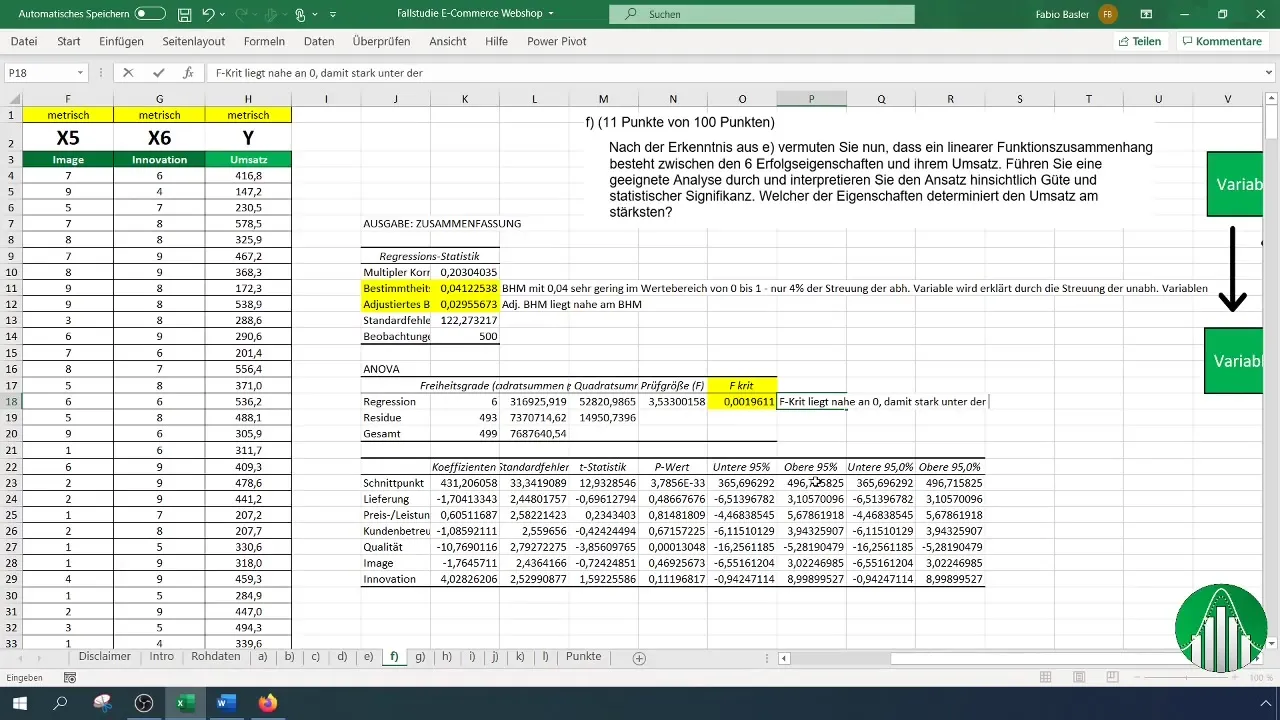
Solis Nr. 10: Aprēķiniet mainīgo relatīvo nozīmi
Aprēķiniet beta koeficientu katram neatkarīgajam mainīgajam. Šis koeficients norāda, cik spēcīgi neatkarīgais mainīgais ietekmē atkarīgo mainīgo. Lielākas vērtības norāda uz lielāku relatīvo nozīmi.
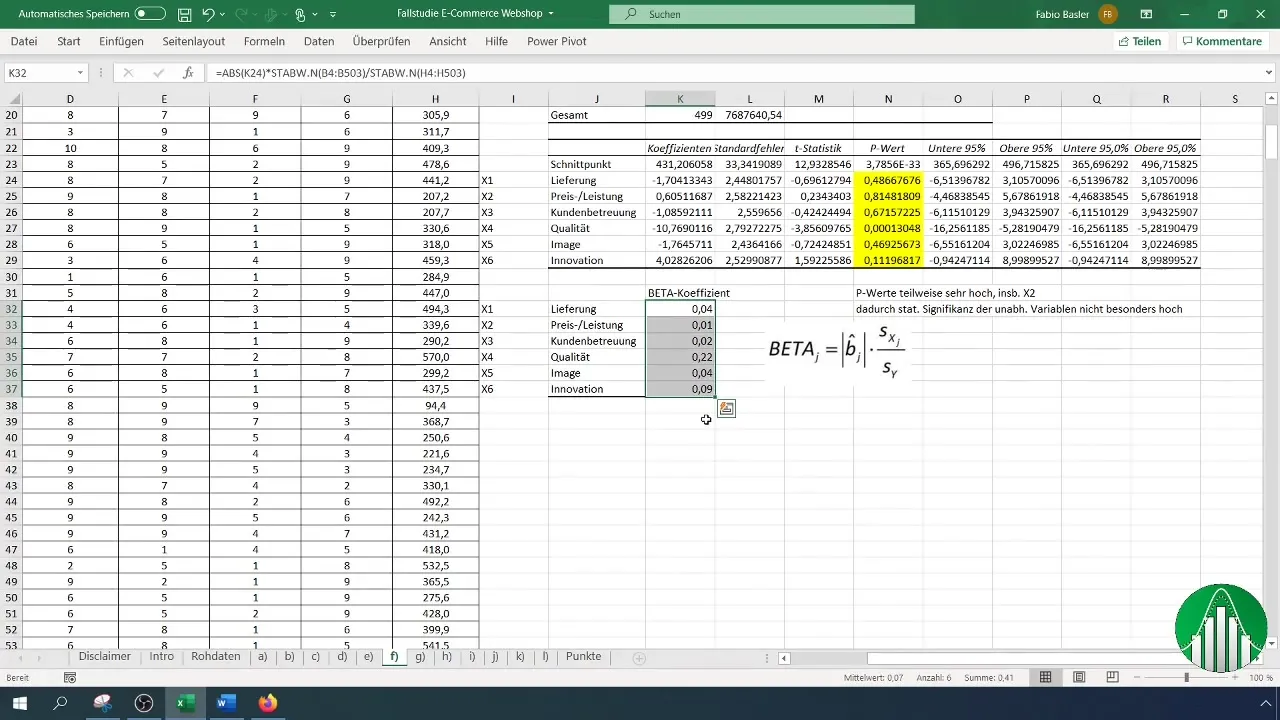
Apkopojums
Šajā rokasgrāmatā jūs uzzinājāt, kā veikt regresijas analīzi programmā Excel. Jūs esat iemācījušies, kā sagatavot datus, veikt analīzi un interpretēt rezultātus. Šīs metodes rezultāti ir ļoti svarīgi, lai noteiktu faktorus, kas ietekmē jūsu uzņēmuma apgrozījumu.
Biežāk uzdotie jautājumi
Kas ir regresijasanalīze? Regresijas analīze ir statistikas metode, ko izmanto, lai analizētu atkarīgā mainīgā un vairāku neatkarīgo mainīgo attiecību.
Kā interpretēt p-vērtību? P-vērtība, kas ir mazāka par 0,05, norāda, ka rezultāts ir statistiski nozīmīgs, kas nozīmē, ka iegūtā sakarība nav nejauša.
Kas ir determinācijas koeficients (R²)? Determinācijas koeficients ir rādītājs, kas parāda, cik labi neatkarīgie mainīgie izskaidro atkarīgā mainīgā mainīgā mainīgumu.
Kā aprēķināt beta koeficientu? Beta koeficientu aprēķina, reizinot mainīgā lieluma koeficientu ar tā standartnovirzi un dalot ar atkarīgā lieluma standartnovirzi.
Kur Excel programmā var atrast datu analīzes rīku? Datu analīzes rīku var atrast Excel augšējā izvēlnes joslā izvēlnē "Dati".


